cad介面工具列沒有了怎麼辦
- 藏色散人原創
- 2023-03-24 15:17:3235117瀏覽
cad介面工具列沒有了的解決方法:1、在工作區的空白處,用滑鼠點擊右鍵,選擇“選項”,然後在選項中選擇“配置”項,在其中選擇“重置」;2、透過切換CAD的工作環境即可顯示。

本教學操作環境:Windows10系統、AutoCAD 2014、Dell G3電腦。
cad介面工具列沒有了怎麼辦?
顯示出autocad工具列和功能表列:
開啟cad軟體,然後發現工具列或功能表列沒有顯示了,有些工具不能方便的進行使用,帶來不便。
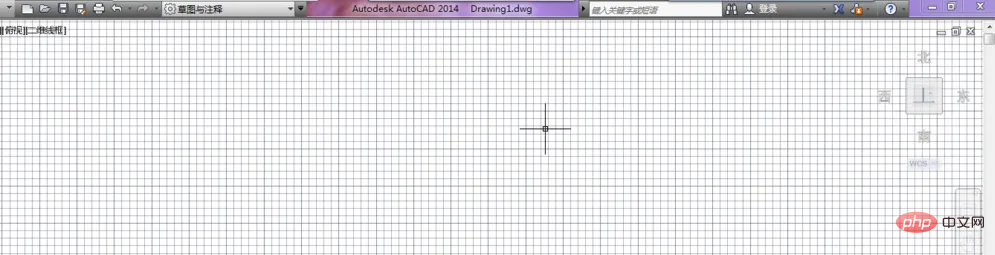
第一種方法:
我們可以透過命令將其顯示出來哦,我們在工作區的空白處滑鼠點擊右鍵,選擇「選項」。
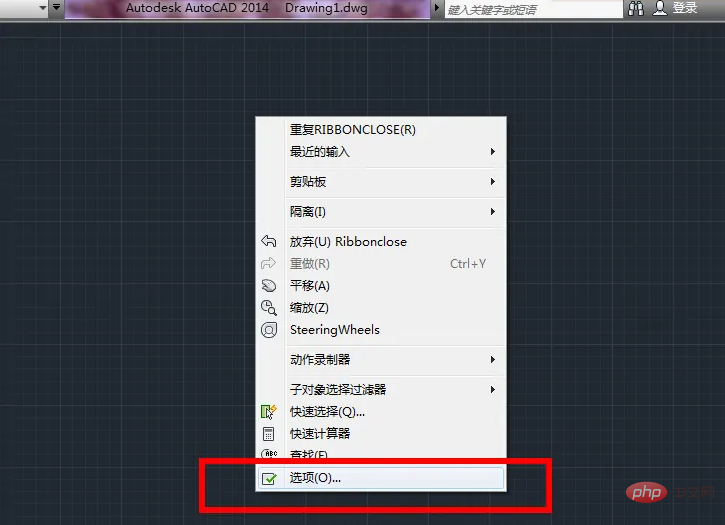
在選項中選擇「配置」項,在其中選擇「重設」即可。

還原後的狀態如圖,工具列和功能表列出現了:
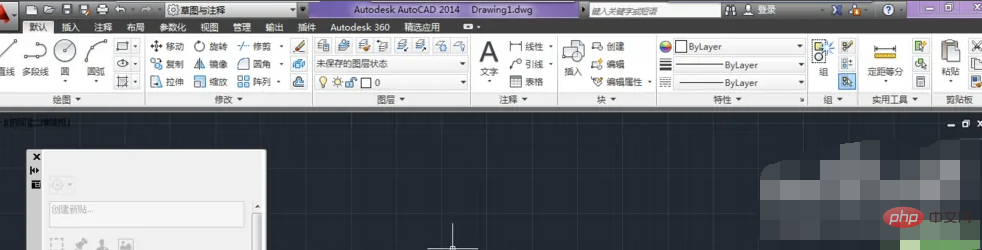
第二種方法:
我們可以透過切換CAD的工作環境來顯示出來哦。
現在是“草圖與註解”,我們先將其切換到其他的空間,例如“cad經典”。
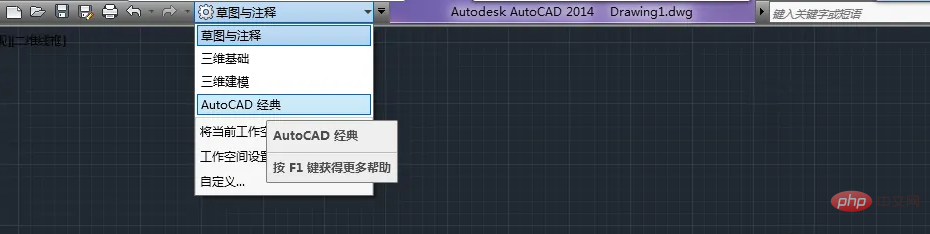
然後我們有切回到“草圖與註解”,工具列和選單列就出現了。

更多相關知識,請造訪常見問題欄位!
以上是cad介面工具列沒有了怎麼辦的詳細內容。更多資訊請關注PHP中文網其他相關文章!
陳述:
本文內容由網友自願投稿,版權歸原作者所有。本站不承擔相應的法律責任。如發現涉嫌抄襲或侵權的內容,請聯絡admin@php.cn
上一篇:onenote卸載有影響嗎下一篇:onenote卸載有影響嗎

